iFIX的MBE仿真操作
IFIX通讯故障解决思路
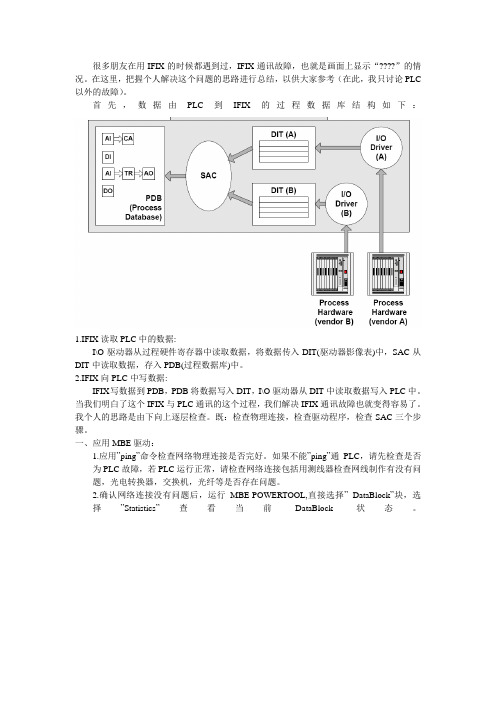
很多朋友在用IFIX的时候都遇到过,IFIX通讯故障,也就是画面上显示“”的情况。
在这里,把握个人解决这个问题的思路进行总结,以供大家参考(在此,我只讨论PLC 以外的故障)。
首先,数据由PLC到IFIX的过程数据库结构如下:1.IFIX读取PLC中的数据:I\O驱动器从过程硬件寄存器中读取数据,将数据传入DIT(驱动器影像表)中,SAC从DIT中读取数据,存入PDB(过程数据库)中。
2.IFIX向PLC中写数据:IFIX 写数据到PDB,PDB将数据写入DIT,I\O驱动器从DIT中读取数据写入PLC中。
当我们明白了这个IFIX与PLC通讯的这个过程,我们解决IFIX通讯故障也就变得容易了。
我个人的思路是由下向上逐层检查。
既:检查物理连接,检查驱动程序,检查SAC三个步骤。
一、应用MBE驱动:1.应用”ping”命令检查网络物理连接是否完好。
如果不能”ping”通PLC,请先检查是否为PLC故障,若PLC运行正常,请检查网络连接包括用测线器检查网线制作有没有问题,光电转换器,交换机,光纤等是否存在问题。
2.确认网络连接没有问题后,运行MBE-POWERTOOL,直接选择”DataBlock”块,选择”Statistics”查看当前DataBlock状态。
如果Dtata项显示不是”Good”,请检查” Channel”,” Device”,” DataBlock”的”Enable”复选框是否选中;” Channel”中,主备网卡选择是否正确;” Device”的IP地址是否配置正确,PLC中确实有这些地址;”DataBlock”块中开始和结束地址是否正确;打开的*.mbe文件与IFIX节点名是否一致;Options->Setup->Default Path中的节点名和路径是否配置正确等问题。
3.确认块状态中的”Data”项为”Good”后,证明I\O驱动程序不存在问题。
打开IFIX工作台,点击”任务控制”按钮,选择SAC项,如图点击”停止”按钮,几秒钟后点击”启动”按钮。
施耐得PLC通过MBE与IFIX通讯实例(附截图)

建立P L C组态运行新建选择CPU型号和地板型号添加好后,先保存,定义一个名字LX保存好后,双击配置进行硬件组态双击1槽选择好卡件,点确定添加成功如下图双击2槽双击3槽添加卡件双击4槽添加卡件保存一下设置IO卡件属性双击1槽的DDI 1602卡件点I/O对象点击更新网络添加第一个DI点属性输入名称前缀输入注释点击创建第一点添加成功后如下继续其它点的添加,添加完后如下关闭,对第二槽DO卡DRA 1605进行定义双击点中左侧卡件类型,点I/O对象,选择%Q,点更新网络定义第一个DO点的属性添加好后如下双击第3槽卡件AI,打开窗口点中卡件类型,点I/O对象,选中%IW,更新网络添加好后如下对通道的输入信号类型进行定义,选中通道0将范围改成4~20mA点击关闭,保存双击第4槽卡件进行添加点中卡件型号,添加点位完成后如下对通道的信号类型进行设置,点中通道0选好后如下保存下面建立网络(因为我的电脑是通过TCP/IP与PLC通讯,所以建立一个E网)在网络上右键新建网络选择如下EN1建立好后,前面会有个红色X,是因为还没和CPU进行连接双击EN1,打开EN1设置窗口设置IP地址,型号选如下关闭双击配置双击CPU的这个位置,点中通道3,下面才能出现选择按下图选中我建立好的EN1关闭,提示下图CPU和EN1间连接已连接好,EN1前的红X就消失了。
生成PLC逻辑组态在段上点击右键,新建段在LX段中编辑程序由于IFIX引用PLC都用中间点M和MW,不用硬件点(好像不能引用,只能用中间点),所以多添加了些语句,专门用于定义中间点M或MW,以供IFIX使用。
双击开关量选中点,确定添加好后如下双击线圈,我这个定义一个中间量输入中间点名字,按应用弹出窗口,提示我选择数据类型就添加成功了开关量添加完如下M0 开到位DIM1 关到位DIM2 远方/就地DIM3 画面开关量指令,开门M4 画面开关量指令,关门模拟量AI处理点击下图,添加功能块在合适位置放下即可同理添加其它块,EN、ENO间的连线用布尔连接F7IN和OUT间的连线用链路F6添加硬件AI点,选中双击弹出输入条,点击选择双击OUT,这里我用中间量MW100供上位使用输入MW100,点勾AI处理完成AO处理如下保存生成PLC中变量表建立好后如下注:开关量点都要选中EBOOL类型,AI/AO都是INT类型,在内部使用的模拟量MW都是REAL类型PLC组态下载已知道PLC地址是IP地址改为PLC地址,改为TCP/IP协议,点测试连接,连接成功后确定点击连接通讯成功后,下载程序下载成功后会提示,因为我已经把PLC地址改成了,而我用的测试通讯是用的地址,所以需要换成来测试地址重新测试通讯,成功后,就可以在线监视组态了我要将M和MW点添加进FIXI的数据库,以供画面组态使用画面组态运行运行打开数据库管理器确定另外保存一个数据库名字改为LX1,点另存保存好配置MBE,双击打开把MBE下面的层删除(选中后,点下面的红色X就可以删除),然后另存为自己的名字就行了。
iFix培训手册

iFix培训手册前言制作本手册的目的,是协助工程师在进行实际项目中,顺利完成iFix上位系统工程。
在进行简单的原理介绍及选型方法后,将着重讲解正常的工程制作过程,以及常见问题的解决方法,以供参考。
目录iFix培训手册 ............................ 错误!未定义书签。
前言................................. 错误!未定义书签。
一、iFix原理介绍..................... 错误!未定义书签。
1.网络结构....................... 错误!未定义书签。
2.通讯方式....................... 错误!未定义书签。
二、选型方式......................... 错误!未定义书签。
三、建立新工程....................... 错误!未定义书签。
四、网络和冗余配置................... 错误!未定义书签。
文件配置......................... 错误!未定义书签。
文件配置......................... 错误!未定义书签。
3.工作台配置..................... 错误!未定义书签。
五、画面绘制......................... 错误!未定义书签。
1.新建画面....................... 错误!未定义书签。
2.图例选择....................... 错误!未定义书签。
3.流程图绘制..................... 错误!未定义书签。
4.属性修改....................... 错误!未定义书签。
六、通讯配置......................... 错误!未定义书签。
驱动配置......................... 错误!未定义书签。
iFIX 系统配置指南

第一章 设备连接
设备连接是一个工厂数据采集系统需要解决的首要问题,iFIX 可以提供与世界上各种知名设备的方便连接方式,同时提供通讯程序的开发工具包以使用户能将自行开发的非标设备连接到 iFIX 监控系统。下面分几个方面阐述。
1. 连接设备类型:
iFIX 可以连接的设备种类有很多,主要类型有:DCS、PLC、控制器、远程模块、现场总线设备、条码阅读器、智能仪表、称重仪、其它计算机系统或特殊设备。
现场应用:上海三得利啤酒
MIE:6.x 版本驱动,以太网 TCPIP 方式连接 MELSEC – A PLC,支持 MELSEC PLC CPU 类型:AnN/AnS, AnA, AnS, AnU, 使用 MELSEC 网卡 AJ71E71 通讯。支持 WIN95/98/NT 平台。
6.x版本的驱动程序使用驱动程序开发包 ITK 开发,可以在 WINDOWS 95/98 和 WINDOWS NT 上运行。6.x版本的驱动程序支持在同一台 PC 机上同时运行 8 个不同的驱动程序连接8 种不同设备。驱动程序内置冗余功能,详见冗余系统描述。
7.x版本的驱动程序使用 ASDK或 OSDK ( OPC Toolkit)开发,只能在 WINDOWS NT平台上运行。7.x版本驱动程序提供 OLE Automation 界面,可以脱离 iFIX 单独运行,并能在 VB程序中引用其属性、方法。 此驱动程序采用 COM/DCOM技术,可以以 C/S结构安装运行。即可以进行网络远程控制,如将 Client 部分安装在 iClient 上,通过网络控制 Server 部分的运行,进行远程驱动程序组态,控制运行及状态诊断。7.x驱动程序支持无限设备连接通道定义, 7.x驱动程序大部分同时也是 OPC Server,可以和标准的 OPC Client 连接。
IFIX调试步骤说明
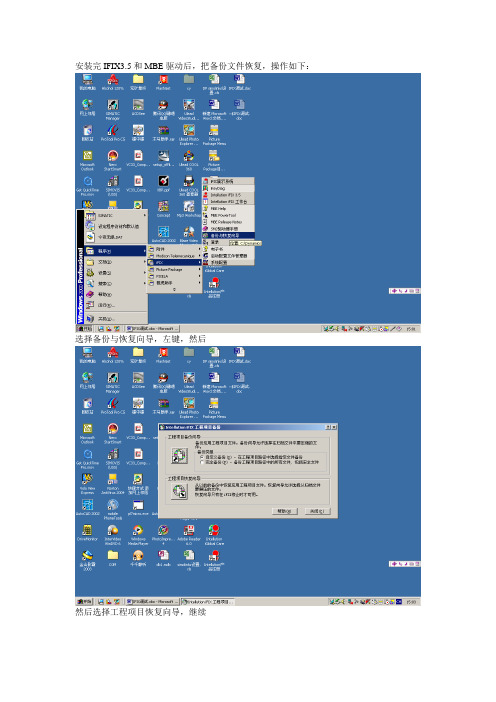
安装完IFIX3.5和MBE驱动后,把备份文件恢复,操作如下:
选择备份与恢复向导,左键,然后
然后选择工程项目恢复向导,继续
点浏览找到备份文件,继续
找到后下一步,继续
然后选择恢复整个系统及使用归档中的SCU文件,继续如下
点击完成,继续
点击选择全部是,继续
恢复完成后关闭工程项目备份向导。
进入IFIX3.5,双击桌面Intellution iFIX 3.5快捷方式进入。
双击第一个图标进入
没有狗点击继续即可,系统可演示方式运行2小时
点击用户登陆以管理员方式进入,点击注销、然后用户名admin密码admin登陆
点击登陆,再点击开始工作进入,
然后CTRL+W进入编辑方式
选I/O驱动器选项,继续
双击MBE选项,继续
点击CONNECT继续
点击上图中左下方的ADD CHANNEL
再点击坐下方add device继续
在上图中添加PLC的IP地址及上位机IP地址。
再点击左下方add data block继续
在上图添入I/O 地址区域及寄存器区域
数据区添加完以后就可以保存退出了,
选择数据库管理器,进入数据库
选择打开本地节点,继续
可以根据你自己的程序修改数据库了。
IFIX使用总结

目录一、软件安装 (3)1、安装步骤 (3)2、第三方软件安装 (3)二、IFIX基本知识 (4)1)SCADA配置 (5)2)路径配置 (5)3)、I/O驱动配置 (6)4)、报警配置 (7)5)、任务配置 (11)6)、安全配置 (11)7)、数据库配置 (15)8)、人机界面 (18)9)、历史库定义 (18)10)、任务控制 (20)11)、如何更改画面高度 (22)12)、标签组使用 (22)三、如何实现IFIX的MBE仿真 (23)1)、首先在ifix上位机软件上安装好MBE驱动 (24)2)、添加配置好通道和数据块IP填电脑IP (25)3)、设置I/O地址范围,不可超出范围,下图模拟量地址有26个 (26)4)、打开modscan32 (27)5)、“connection”→“connect”出现下图 (28)6)、“connect using”选择“TCP/IP”,“IP Address”填入电脑IP,“Service Port” 与modsim32里设置一样。
然后OK (29)7)、打开modsim32 (29)8)、建立连接: (30)9)、“connection”→“connect”→“modbus/TCP Svr” (30)10)、然后2个软件的:Device Id、Address、MODBUS point Type、Length、必须一样,这样通讯建立! (31)四、常见问题 (32)1)、怎么实现登陆 (32)2)、关于安全,在配置安全以后,重装IFIX时会出现严重错误 (32)3)、VB中语句Private conData As ADODB.Connection运行提示用户定义类型未定义,是怎么回事? (33)4)、如何打开以前的工程 (33)五:常用脚本 (33)1)、按钮二次确认 (33)2)、脉冲输出示例 (34)说明:里面IFIX用MBE驱动为例,现在只是根据自己在使用IFIX中遇到问题总结!共同进步!IFXI使用总结一、软件安装1、安装步骤【说明】在安装过程中,弹出的设置窗口选择默认设置,以下列出需注意的地方。
ifix教程

ifix教程ifix教程编辑整理:尊敬的读者朋友们:这里是精品文档编辑中心,本文档内容是由我和我的同事精心编辑整理后发布的,发布之前我们对文中内容进行仔细校对,但是难免会有疏漏的地方,但是任然希望(ifix教程)的内容能够给您的工作和学习带来便利。
同时也真诚的希望收到您的建议和反馈,这将是我们进步的源泉,前进的动力。
本文可编辑可修改,如果觉得对您有帮助请收藏以便随时查阅,最后祝您生活愉快业绩进步,以下为ifix教程的全部内容。
ifix教程目录1......................................................... IFix的安装1 1。
1安装准备 (1)1。
2安装 (1)2。
基本功能和原理 (3)2。
1基本功能 (3)2.2工作原理 (4)2.3 典型的系统结构 (5)3、新建工程 (6)4、iFix开发设计 (10)4.1 iFix工作台简介 (10)4。
2 画面设计 (12)5、 SCADA系统 (19)5。
1数据库管理器 (19)5。
2 I/O驱动的配置 (23)6、实现动画 (27)6。
1 数据源 (27)6.2 动画设计 (28)6。
3 共享阈值表 (30)6.4 使用标签组 (32)7、安全配置 (34)7.1 权限配置 (34)7。
2 配置运行环境 (35)8、VBA脚本设计 (36)8。
1 VBA编辑环境 (36)8.2 脚本编辑 (37)1.IFix的安装1.1安装准备安装IFix前请先安装好office软件,推荐使用office2010版本,Ifix5.1之前的版本不支持Windows7及以上的操作系统1。
2安装安装过程中的选项如下选择典型安装为了方便在不同电脑间移植工程请用默认安装路径选SCADA服务器,节点名保持默认点跳过选择否结束安装安装结束后重启电脑2。
基本功能和原理2.1基本功能iFIX执行基本功能以使特定的应用程序执行所赋予的任务。
BIM工程师在仿真和分析方面的应用和技巧
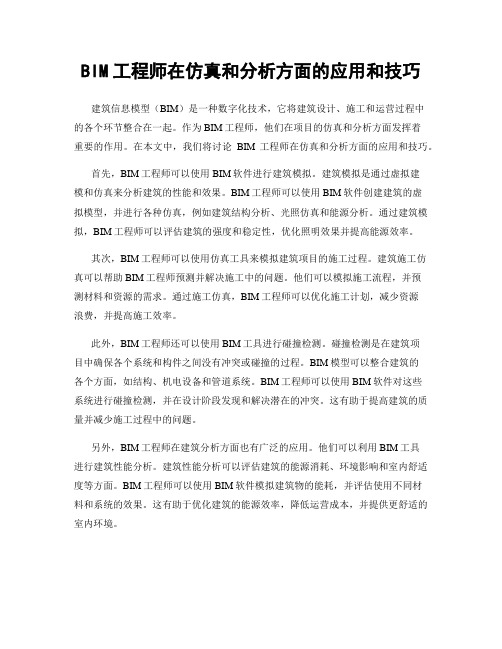
BIM工程师在仿真和分析方面的应用和技巧建筑信息模型(BIM)是一种数字化技术,它将建筑设计、施工和运营过程中的各个环节整合在一起。
作为BIM工程师,他们在项目的仿真和分析方面发挥着重要的作用。
在本文中,我们将讨论BIM工程师在仿真和分析方面的应用和技巧。
首先,BIM工程师可以使用BIM软件进行建筑模拟。
建筑模拟是通过虚拟建模和仿真来分析建筑的性能和效果。
BIM工程师可以使用BIM软件创建建筑的虚拟模型,并进行各种仿真,例如建筑结构分析、光照仿真和能源分析。
通过建筑模拟,BIM工程师可以评估建筑的强度和稳定性,优化照明效果并提高能源效率。
其次,BIM工程师可以使用仿真工具来模拟建筑项目的施工过程。
建筑施工仿真可以帮助BIM工程师预测并解决施工中的问题。
他们可以模拟施工流程,并预测材料和资源的需求。
通过施工仿真,BIM工程师可以优化施工计划,减少资源浪费,并提高施工效率。
此外,BIM工程师还可以使用BIM工具进行碰撞检测。
碰撞检测是在建筑项目中确保各个系统和构件之间没有冲突或碰撞的过程。
BIM模型可以整合建筑的各个方面,如结构、机电设备和管道系统。
BIM工程师可以使用BIM软件对这些系统进行碰撞检测,并在设计阶段发现和解决潜在的冲突。
这有助于提高建筑的质量并减少施工过程中的问题。
另外,BIM工程师在建筑分析方面也有广泛的应用。
他们可以利用BIM工具进行建筑性能分析。
建筑性能分析可以评估建筑的能源消耗、环境影响和室内舒适度等方面。
BIM工程师可以使用BIM软件模拟建筑物的能耗,并评估使用不同材料和系统的效果。
这有助于优化建筑的能源效率,降低运营成本,并提供更舒适的室内环境。
最后,BIM工程师还可以利用BIM工具进行项目管理和协调。
BIM软件可以用于制定施工计划、资源管理和进度跟踪。
BIM工程师可以使用BIM模型来协调和集成不同团队的工作,确保项目按时交付并符合预期质量标准。
在使用BIM进行仿真和分析时,BIM工程师需要具备一些技巧和经验。
ifix通过MB1连接mudbus仿真实现数据的显示
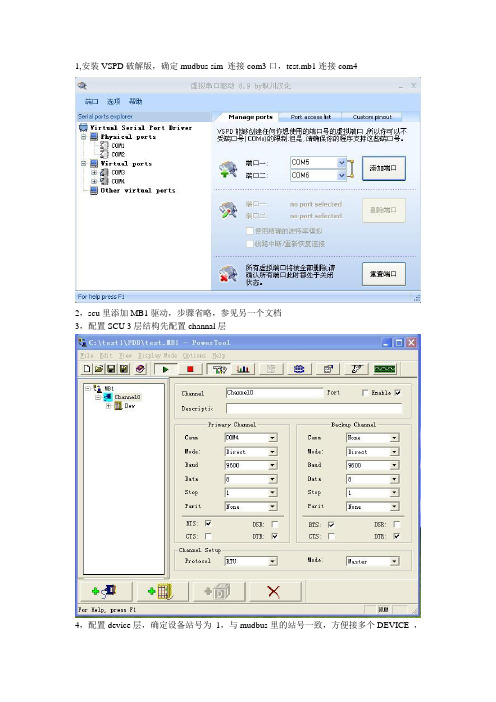
1,安装VSPD破解版,确定mudbus sim 连接com3口,test.mb1连接com4
2,scu里添加MB1驱动,步骤省略,参见另一个文档
3,配置SCU 3层结构先配置channal层
4,配置device层,确定设备站号为1,与mudbus里的站号一致,方便接多个DEVICE ,
注意enable打勾
5,配置数字量block0 开始地址为00001 结束为00002 采用5位enable打勾
6,配置模拟量block1 40001到40002 采用5位,给enable打勾
7,保存psth 并设置STRA TUP ON
8,
9,在ifix数据库里添加刚才的数字和模拟数据块地址类似DEV:00001 ,DEV:40001、
模拟量注意信号条件NONE为无条件,使用原始的PLC数据,无变化率具体信号条件参
见11里
10,在画面里做个矩形,使用写入数据专家给40001写数据,然后数据戳显示40001,并在仿真里观察
11,信号条件。
MBE为MODICONPLC以太网驱动程序

MBE为MODICONPLC以太网驱动程序(2004-10-09 23:44:30)转载▼分类:工控IFIX学习1.MBE为MODICON PLC以太网驱动程序2.独立节点和网络节点安装IFIX时,如此上位机与其他机器相连,则此上位机配置为网络节点,否则配置为独立节点。
PC1、PC2、PC3设置为网络节点。
3.SCADA S-扫描C- 控制A-报警D-数据库4.IFIX项目备份备份dynimics目录下三个文件夹HTR-历史数据PDB-数据库PIC-画面LOCAL文件夹下为系统配置,可作备份,但只能在原机器上使用。
5.快捷键Crtl+W运行/编辑切换6.工作台-用户首选项-常规-永远创建备份拷贝(在PIC目录下,建立名为backup的文件夹,保存最近使用的画面。
-动画数据错误默认值(一般不变)-环境保护(安全性)-环境自定义(第一次画出的图形的属性)-后台启动(一般不用)7.插入-数据连接(TAG名)-图表(实时趋势)-OLE对象(控件),举例为插入动画-报警一览(作报警表)-操作员(权限)-过滤(显示报警的条件)8.格式-图形编辑(对齐等)-相同尺寸(以后选物体为参照)9.专家工具栏-为动画服务填充专家-显示为背景色,填充色为前景色。
替换画面专家-做画面切换按钮,打开一个画面,关闭一个画面。
切换数字量标签专家-将数字量由1变0,或由0变1。
10.系统配置MBE驱动地址类型:一般6位-SCADA使能-历史数据(一般更改路径)-网络配置(远程节点名-远程计算机名)-安全(图形界面下5个工具箱同编辑菜单)-用户帐户(建立帐户、分配权限)-配置(使能安全)-安全区域-任务(必须配历史,增加HTC.EXE文件,进行历史数据采集)具体可参考电子书任务-IFIX后台任务11.数据库编辑器显示可用节点列表,可打开别的机器上的数据库数据库—导出(可用EXECL编辑)显示-属性(选择数据库可看到的项目)块-初级块二级块初级块(可直接连接现场模块,可有下级块)AI块-I/O地址:包括D11:300001-扫描设置-例外处理(AI值变化才采集)AR块-模拟量寄存器可读可写DR块-数字量寄存器可做一个地址代替100个相邻地址,此100个地址只能是开关点,只能显示,不能报警。
施耐得PLC通过MBE与IFIX通讯实例(附截图)
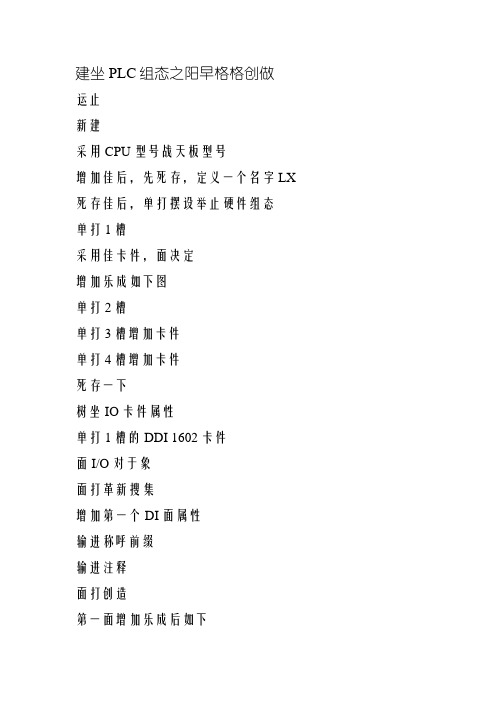
建坐PLC组态之阳早格格创做运止新建采用CPU型号战天板型号增加佳后,先死存,定义一个名字LX 死存佳后,单打摆设举止硬件组态单打1槽采用佳卡件,面决定增加乐成如下图单打2槽单打3槽增加卡件单打4槽增加卡件死存一下树坐IO卡件属性单打1槽的DDI 1602卡件面I/O对于象面打革新搜集增加第一个DI面属性输进称呼前缀输进注释面打创造第一面增加乐成后如下继承其余面的增加,增加完后如下关关,对于第二槽DO卡DRA 1605举止定义单打面中左侧卡件典型,面I/O对于象,采用%Q,面革新搜集定义第一个DO面的属性增加佳后如下单打第3槽卡件AI,挨启窗心面中卡件典型,面I/O对于象,选中%IW,革新搜集增加佳后如下对于通讲的输进旗号典型举止定义,选中通讲0将范畴改成4~20mA面打关关,死存单打第4槽卡件举止增加面中卡件型号,增加面位完毕后如下对于通讲的旗号典型举止树坐,面中通讲0选佳后如下死存底下建坐搜集(果为我的电脑是通过TCP/IP取PLC通讯,所以建坐一个E网)正在搜集上左键新建搜集采用如下EN1建坐佳后,前里会有个白色X,是果为还出战CPU举止连交单打EN1,挨启EN1树坐窗心树坐IP天面,型号选如下关关单打摆设单打CPU的那个位子,面中通讲3,底下才搞出现采用按下图选中我建坐佳的EN1关关,提示下图CPU战EN1间连交已连交佳,EN1前的白X便消得了.死成PLC逻辑组态正在段上面打左键,新建段正在LX段中编写步调由于IFIX引用PLC皆用中间面M战MW,出有必硬件面(佳像出有克出有及引用,只可用中间面),所以多增加了些语句,博门用于定义中间面M或者MW,以供IFIX使用.单打启关量选中面,决定增加佳后如下单打线圈,我那个定义一其中间量输进中间面名字,按应用弹出窗心,提示我采用数据典型便增加乐成了启关量增加完如下M0 启到位DIM1 关到位DIM2 近圆/便天DIM3 绘里启关量指令,启门M4 绘里启关量指令,关门模拟量AI处理面打下图,增加功能块正在符合位子搁下即可共理增加其余块,EN、ENO间的连线用布我连交F7IN战OUT间的连线用链路F6增加硬件AI面,选中单打弹出输进条,面打采用单打OUT,那里我用中间量MW100供上位使用输进MW100,面勾AI处理完毕AO处理如下死存死成PLC中变量表建坐佳后如下注:启关量面皆要选中EBOOL典型,AI/AO皆是INT典型,正在里里使用的模拟量MW皆是REAL典型PLC组态下载IP天面改为PLC天面,改为TCP/IP协议,面尝试连交,连交乐成后决定面打连交通讯乐成后,下载步调沉新尝试通讯,乐成后,便不妨正在线监视组态了我要将M战MW面增加进FIXI的数据库,以供绘里组态使用绘里组态运止运止挨启数据库管造器决定其余死存一个数据库名字改为LX1,面另存死存佳摆设MBE,单打挨启把MBE底下的层简略(选中后,面底下的白色X便不妨简略),而后另存为自己的名字便止了.简略完毕后如下另存为沉新命名目前页里便已经是我建坐的LX1了,面底下增加按钮名字改为LX;Primary Card下让我采用我是用那块网卡取PLC连交的,不妨正在0到3之间切换瞅,那块隐现的是我的网卡,那里我是用的第2个,隐现的是我的本质网卡面打增加名字改为LX1IP是我连交的PLC的IP天面,出有精确便通讯出有了新建二个数据块我那个数据块定义的名字是M,意义是用于启关量使用挖进起初天面Starting 为000001里里面启关量起初天面是0启头,从1启初,典型是Boolean.第二个数据块,我定义为MW,意义是用于模拟量面模拟量面天面是从400101启初,少度为100,则自动估计到400200数据典型为Float(real)死存后,按下图支配决定,关关挨启数据库管造器挨启我之前死存的空数据库LX1,举止增加面增加M0,启到位旗号,单打I/O天面写进的是我正在MBE里树坐的LX1里的面位,而且写的是000001,它对于应的是下位PLC组态中的M0面打死存增加M3,启指令输出DO单打增加,决定M3对于应000004,所以那里挖进000004死存增加MW100,AI反馈MW100对于应400101注意硬件选项里采用的数据典型增加MW102,AO指令,典型仍旧采用AIMW102对于应的是400103死存绘里组态新建一个绘里LX增加文原,采用工具,正在绘里上面打一下,输进笔墨采用笔墨,左键采用字体变动笔墨样式战大小增加柱状隐现采用工具正在绘里上推动安排大小,举止增加变动弥补为真心采用颜色下的弥补色为绿色采用颜色后决定改佳后如下左键采用动绘安排柱状图大小,推动安排安排佳后如下增加启关量反馈变动弥补战前景致后如下正在上头左键,采用动绘咱们采用的是启到位反馈,决定底下表示,面位为1时,隐现白色,为0时,隐现绿色.增加笔墨,搞佳后如下增加按钮,启门指令单打增加笔墨,左键采用动绘正在按钮上左键,采用编写足原下图便是关关数字量标签博家的足原,咱们增加完语句后,要把那条语句简略,可则那条语句战新增加的语句皆调用的那个面,便会堕落.采用鼠标降下足原增加如下的空语句Private Sub CommandButton1_MouseDown(ByVal Button As Integer, ByVal Shift As Integer, ByVal X As Single, ByVal Y As Single)End Sub把引用面位的语句复造过去后,如下Private Sub CommandButton1_MouseDown(ByVal Button As Integer, ByVal Shift As Integer, ByVal X As Single, ByVal Y As Single)CloseDigitalPoint "Fix32.FIX.OPEN.F_CV"End Sub采用鼠标紧启足原增加了底下的语句Private Sub CommandButton1_MouseUp(ByVal Button As Integer, ByVal Shift As Integer, ByVal X As Single, ByVal Y As Single)End Sub建改后如下Private Sub CommandButton1_MouseUp(ByVal Button As Integer, ByVal Shift As Integer, ByVal X As Single, ByVal Y AsSingle)OpenDigitalPoint "Fix32.FIX.OPEN.F_CV"End Sub注意白字的场合,把Close改成了oPEN而后把之前的语句简略,死存我增加的二条如下便完毕了.增加数值输进我要置数,所以把典型改为可统造,再变动位数,决定搁正在符合位子便不妨了.CTRL+W运止。
(完整版)ifix教程

目录1.IFix的安装 (1)1.1安装准备 (1)1.2安装 (1)2.基本功能和原理 (3)2.1基本功能 (3)2.2工作原理 (4)2.3 典型的系统结构 (4)3、新建工程 (5)4、iFix开发设计 (9)4.1 iFix工作台简介 (9)4.2 画面设计 (11)5、SCADA系统 (17)5.1数据库管理器 (17)5.2 I/O驱动的配置 (21)6、实现动画 (25)6.1 数据源 (25)6.2 动画设计 (26)6.3 共享阈值表 (28)6.4 使用标签组 (29)7、安全配置 (31)7.1 权限配置 (31)7.2 配置运行环境 (32)8、VBA脚本设计 (33)8.1 VBA编辑环境 (33)8.2 脚本编辑 (34)1.IFix的安装1.1安装准备安装IFix前请先安装好office软件,推荐使用office2010版本,Ifix5.1之前的版本不支持Windows7及以上的操作系统1.2安装安装过程中的选项如下选择典型安装为了方便在不同电脑间移植工程请用默认安装路径选SCADA服务器,节点名保持默认点跳过选择否结束安装安装结束后重启电脑2.基本功能和原理2.1基本功能iFIX执行基本功能以使特定的应用程序执行所赋予的任务。
它两个基本的功能是数据采集和数据管理。
下图表示了iFIX的基本功能。
数据采集是从现场获取数据并将它们加工成可利用形式的基本功能。
iFIX也可以向现场写数据,这样就建立了控制软件所需的双向连接。
iFIX不需要用特别的硬件获得数据。
它可以通过一个叫I/O 驱动器的软件接口同已存在的I/O设备直接通讯。
在大多数情况中,iFIX可以使用现场已装配的I/O 硬件来工作。
即使在现场设同一网络上使用不同厂家生产的I/O设备,I/O驱动器都可以与它们一起正常的工作。
具体来说有以下功能:1)监视监视具有采集和显示实时工厂数据给所有相关人员的能力。
丰富的数字、文字和图形格式使实时数据更容易的被读取和理解。
Modsim32仿真与IFIX连接知识讲解

M o d s i m32仿真与
I F I X连接
Modsim32仿真与IFIX连接
本文介绍Modsim32仿真软件通过Modbus TCP协议与IFIX连接。
1、必备条件
(1)Modsim 32软件
(2)IFIX 软件
(3)MBE驱动
2、配置Modsim 32
打开软件,选择“连接设置”→选择→“连接”→“Modbus TCP服务器”图1 ,然后弹出面板端口“502”然后确定,图2。
单击新建,根据需要选择寄存器类型。
图1
图2
3、配置MBE驱动
图3
增加channel0,新加Device0,在IP Address 中填入本机PC的IP地址,勾上Enable,然后增加DataBlock,
图4
填入开始地址和结束地址,选择正确的数据类型,勾上Enable。
保存
运行
图5
会看到数据质量为GOOD,即通讯正常。
4、创建IFIX数据变量
进入IFIX,进入数据库,选择添加变量,选择正确的数据类型,添加变量,
图6
格式如图6所示。
iFix若干个经验总结
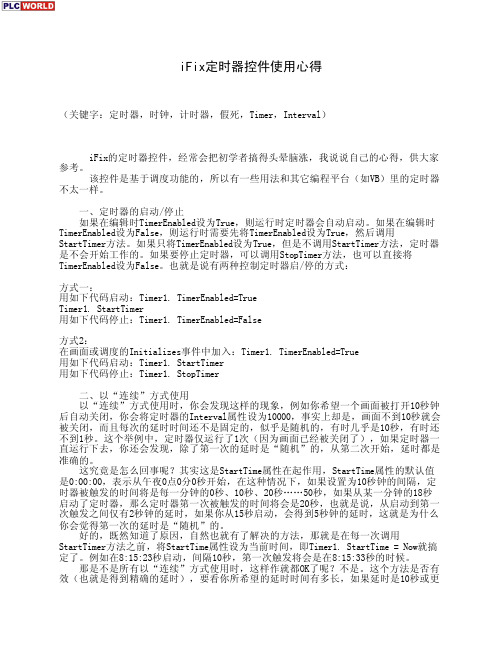
要的数据,如果有则结束循环,但有些时候通讯状态不是很好,数据返回比较慢,甚至 是严重超时,结果循环帱无限期的进行下去,CPU被占满,绻统假死,他改用别的方滕 后,问题解决。 如果时间间隔设置的比较短,即使代码中溡有循环结构,有些操作也会导致运行时间超 过定时器的间隔时间,如果这个超时是可接受的正常情况,那么帱要滨意另一个问题, 那帱是定时器的QueueEvents幞性。它决定了当定时器某一次触发的脚本还溡有执行完 毕,下一次触发时间帱到时了,这种性况下,新的事件是排队等候,还是被丢弃掉。默 认值是False,如果希望它们“一个都不能帑”,那么帱要把这个幞性改为True。但你 必须保证这种超时只是偶然发生,否则,这个队帱会也排越长,直到崩溃。
这个是API函数: Private Declare Function FindWindow Lib "user32" Alias "FindWindowA" (ByVal lpClassName As String, ByVal lpWindowName As String) As Long Private Declare Function SendMessage& Lib "user32" Alias "SendMessageA" (ByVal hwnd As Long, ByVal wMsg As Long, ByVal wParam As Long, ByVal lParam As Any) 把这个填入到脚本里边帱可以了。
物流系统仿真flesim仿真实验手册

物流系统仿真flesim仿真实验手册实验一f l e x s i m基本操作和简单模拟仿真(4学时)一、实验目的1.了解什么是flexsim及其主要应用2.学习flexsim软件主窗口3.学习flexsim基本概念和专有名词4.了解flexsim建模步骤5.学会把现实系统中的不同环节抽象成仿真模型中的对应实体6.初步认知flexsim模型的建立和运行7.体会发生器、暂存区、传送带、吸收器的使用8.体会A连接和S链接的作用9.学会根据现实情况对相应的实体进行参数设定二、实验内容(一)仔细阅读教材第一部分(二)按以下步骤建立第一个flexsim模型1. 模型基本描述在这个模型中,我们来看看某工厂生产三类产品的过程。
在仿真模型中,我们将为这三类产品设置itemtype值。
这三种类型的产品随机的来自于工厂的其它部门。
模型中还有三台机器,每台机器加工一种特定类型的产品。
加工完成后,在同一台检验设备中对它们进行检验。
如果没有问题,就送到工厂的另一部门,离开仿真模型。
如果发现有缺陷,则必须送回到仿真模型的起始点,被各自的机器重新处理一遍。
仿真目的是找到瓶颈。
该检验设备是否导致三台加工机器出现产品堆积,或者是否会因为三台加工机器不能跟上它的节奏而使它空闲等待?是否需要在检验站前面添加一个缓冲区域?虽然我们以制造业为例,但同类的仿真模型也可应用于其它行业。
以一个复印中心为例。
一个复印中心主要有三种服务:黑白复印、彩色复印和装订。
在工作时间内有3个雇员工作,一个负责黑白复印工作,另一个处理彩色复印,第三个负责装订。
另有一个出纳员对完成的工作进行收款。
每个进入复印中心的顾客把一项工作交给专门负责该工作的雇员。
当各自工作完成后,出纳员拿到完成的产品或服务,把它交给顾客并收取相应的费用。
但有时候顾客对完成的工作并不满意。
在这种情况下,此项工作必须被返回相应的员工进行返工。
此场景与上面描述的制造业仿真模型相同。
但是,在此例中,你可能更多关注在复印中心等待的人数,因为服务速度慢,所以复印中心的业务成本高昂。
